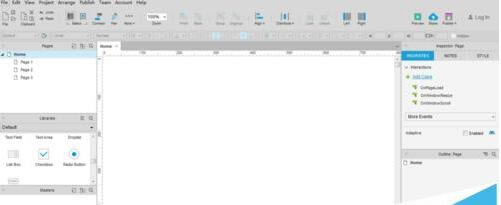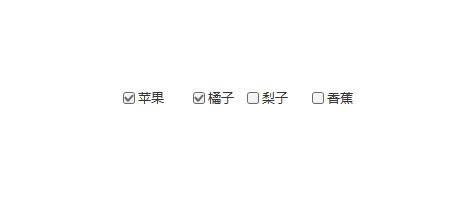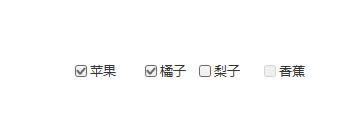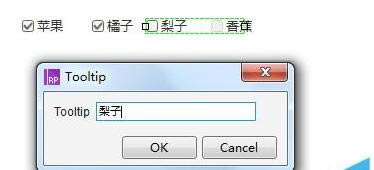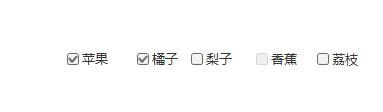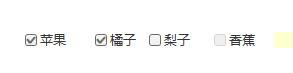Axure RP 8設計復選框的設置步驟_裝機軟件
發表時間:2023-05-11 來源:本站整理相關軟件相關文章人氣:
[摘要]一些用戶問小編Axure RP 8制作復選框的操作步驟是什么,下面小編就講解了Axure RP 8制作復選框的詳細操作方法。1、首先,雙擊打開Axure RP 8軟件,新建一個頁面,會生成Home下...
一些用戶問小編Axure RP 8制作復選框的操作步驟是什么,下面小編就講解了Axure RP 8制作復選框的詳細操作方法。
1、首先,雙擊打開Axure RP 8軟件,新建一個頁面,會生成Home下帶有三個Page的菜單頁面,如下圖所示:
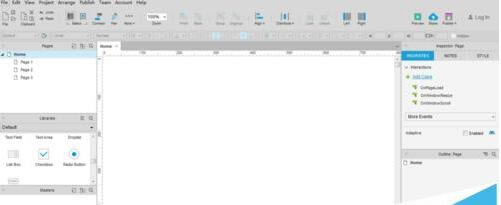
2、接著,在Libraries里找到checkbox,拖出四個到編輯設計界面,并修改內容描述,這里我是按照對水果喜好來分類的,如下圖所示:

3、然后,依次選中“蘋果”、“橘子”并鼠標右鍵,選擇“Selected”,這樣就選中了蘋果和橘子,如下圖所示:
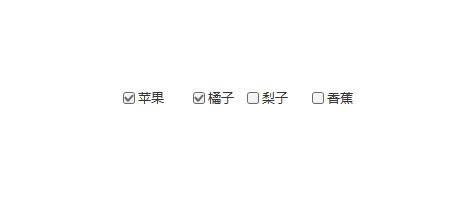
4、另外,我們再嘗試下如何禁用復選框,還是選中要禁用的復選框鼠標右鍵,點擊“Disabled”,這樣選中的香蕉復選框就被禁用了,如下圖所示:
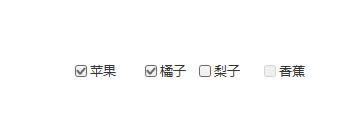
5、一般情況下,有的復選框需要添加title,這里使用的是Tooltip,鼠標移到復選框上就會有提示,如下圖所示:
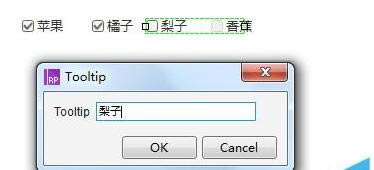
6、最后,我們再添加一個復選框荔枝,選中該復選框鼠標右鍵,選擇“Set Hidden”,這樣就會把該復選框隱藏,如下圖所示:
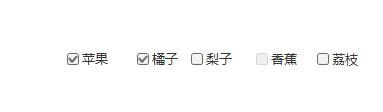
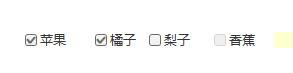
注意事項:
熟悉Axure RP 8中各個控件的使用方法,熟練使用復選框各種設置。
以上就是小編帶來的Axure RP 8制作復選框的操作步驟,希望幫助到有需要的朋友。
裝機軟件,全自動在線安裝過程,無需電腦技術,小白在家也可自己完成安裝,純凈穩定,裝機必備之選!